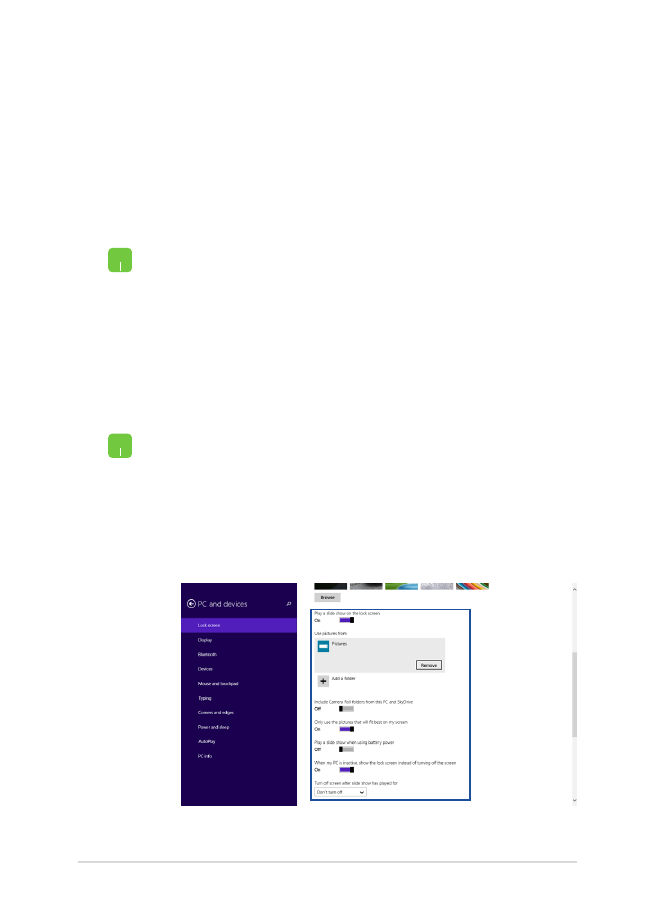
自訂鎖定畫面
您可以自訂鎖定畫面以顯示您喜愛的照片、播放照片投影片、
應用程式以及快速存取筆記型電腦的相機。請參考下列資訊以變
更鎖定畫面設定。
1. 執行 Charms bar(常用工具列) > 設定。
2. 選擇 變更電腦設定 > 鎖定畫面。
3. 在鎖定畫面預覽下,點按 瀏覽 以選擇想要作
為鎖定畫面背景的照片。
播放投影片
1. 執行 Charms bar(常用工具列) > 設定。
2. 選擇 變更電腦設定 > 鎖定畫面。
3. 在鎖定畫面預覽下,將鎖定畫面的 播放投影片
滑桿移動至
開啟。
4. 將選單下拉以自訂其他鎖定畫面的投影片選
項。
選擇照片
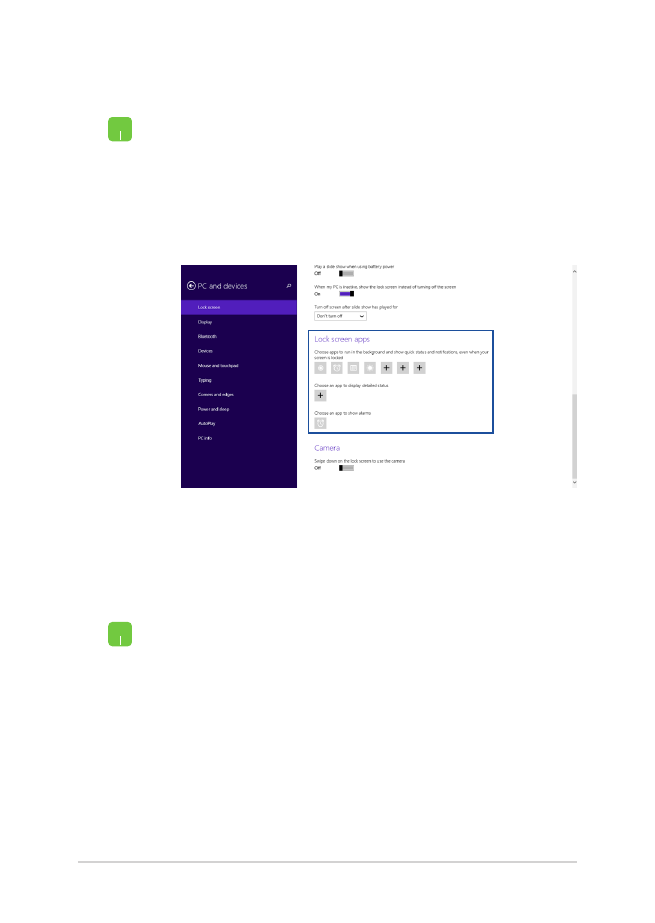
68
筆記型電腦使用手冊
新增應用程式更新
1. 執行 Charms bar(常用工具列) > 設定。
2. 選擇 變更電腦設定 > 鎖定畫面。
3. 將選單下拉直到您看見 鎖定畫面應用程式 選
項。
4. 使用下列選項以新增想要在鎖定畫面顯示更新
的應用程式:
從鎖定畫面啟動筆記型電腦相機
在鎖定畫面中,您可以向下滑動以啟動並使用筆記型電腦的相
機。請參考下列步驟以啟動此功能:
1. 執行 Charms bar(常用工具列) > 設定。
2. 選擇 變更電腦設定 > 鎖定畫面。
3. 將選單下拉直到看見 相機 選項。
4. 將滑桿移至 開啟。
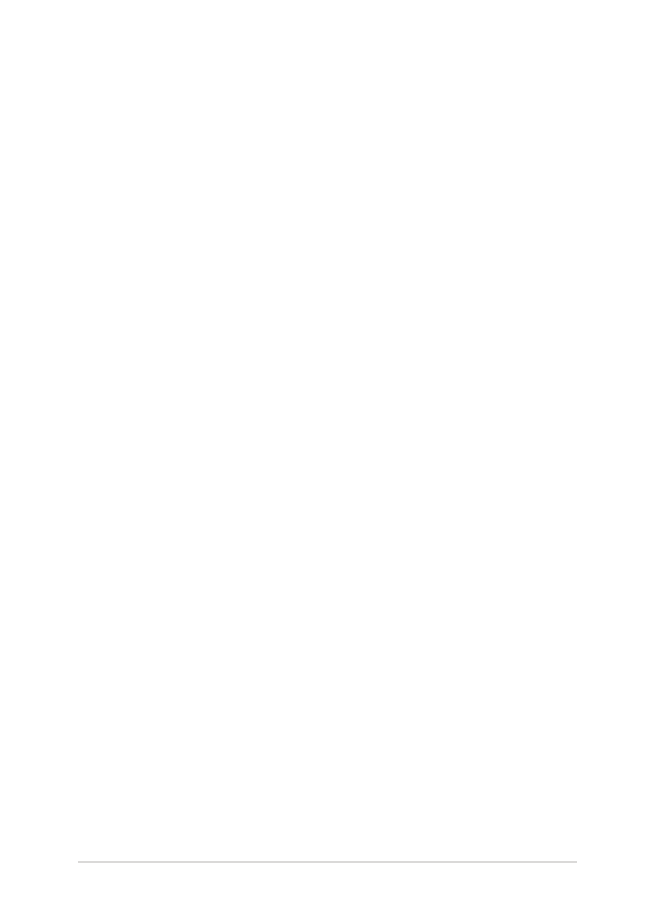
69
筆記型電腦使用手冊
第四章: